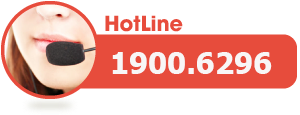Ở bài viết này chúng tôi hướng dẫn tiếp nội dung cách thức đăng ký tài khoản đăng ký kinh doanh qua mạng. Có 2 hai hình thức nộp hồ sơ trực tuyến đăng ký doanh nghiệp qua mạng đó là thực hiện bằng tài khoản đăng ký kinh doanh và nộp bằng hình thức kết nối tài khoản đăng ký kinh doanh với thiết bị chữ ký số công cộng, ở bài viết này Luật Bravolaw hướng dẫn chi tiết cách thức kết nối tài khoản đăng ký kinh doanh với thiết bị chữ ký số công cộng để thực hiện đăng ký doanh nghiệp qua mạng điện tử với nội dung cụ thể như sau
I. Các bước thực hiện kết nối chữ ký số vào tài khoản thông thường truy cập Cổng Thông tin đăng ký doanh nghiệp quốc gia
Bước 1: Tạo tài khoản thông thường đọc bài này nếu bạn chưa có tài khoản ĐKKD (Như bài viết trước Đăng ký tài khoản đăng ký kinh doanh qua mạng)
Bước 2: Đăng nhập vào tài khoản thông thường đã tạo tại Bước 1
Bước 3: Trên thanh công cụ, chọn [Thay đổi thông tin cá nhân] (Hình 10) hoặc chọn mục [Kết nối chữ ký số với tài khoản] (Hình 10)
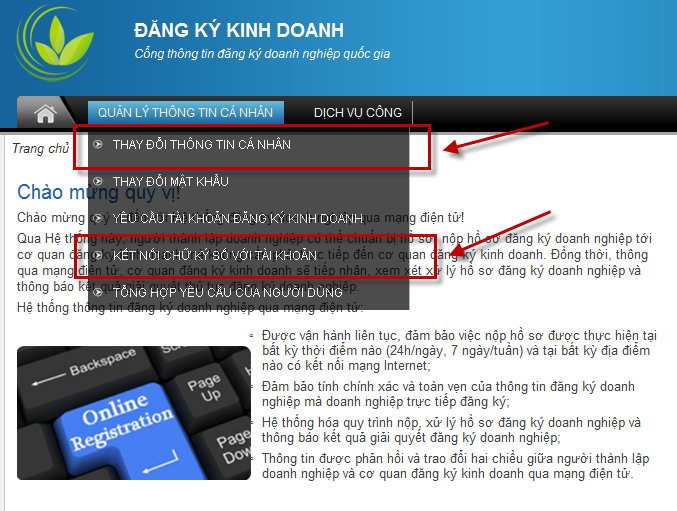
Hình 10: Yêu cầu kết nối chữ ký số với tài khoản
Bước 4: Cắm USB token của chữ ký số đã đăng ký sử dụng vào ổ cắm USB của máy tính;
Bước 5: Nhấn nút [Tải] tại trường thông tin “Chữ ký số công cộng” (Hình 11) hoặc “CA” (Hình 12) Chương trình sẽ chạy tự động để tìm kiếm chữ ký số công cộng;
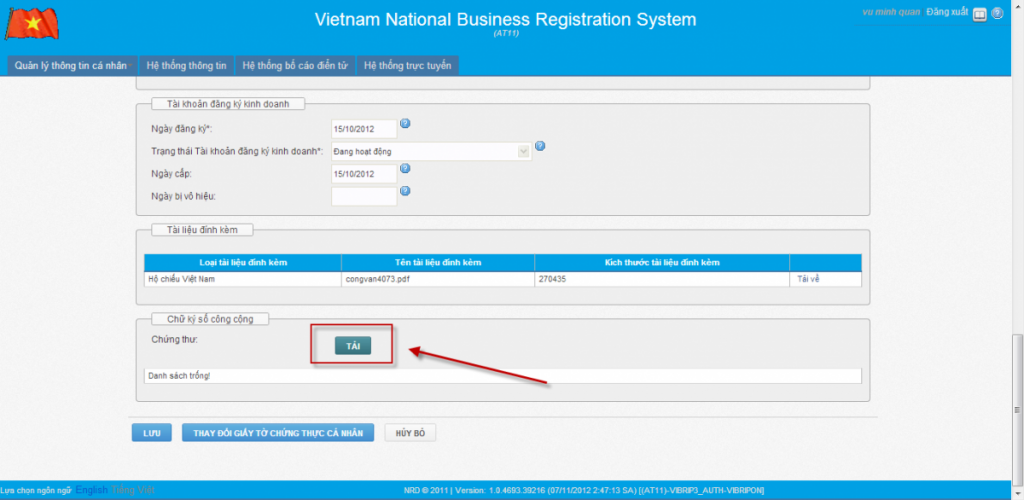
Hình 11: Kết nối chữ ký số với tài khoản
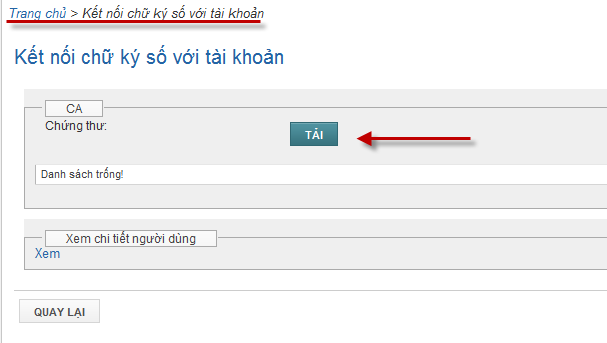
Hình 12: Màn hình kết nối chữ ký số với tài khoản
Bước 6: Nhấn nút [Confirm Selected] để chọn chữ ký số muốn kết nối vào tài khoản (Hình 13)
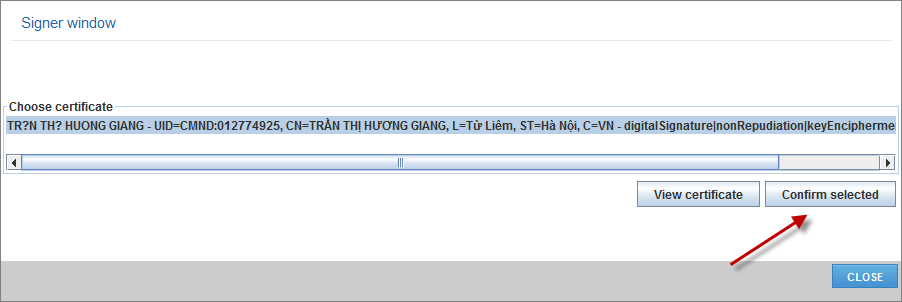
Hình 13: Màn hình kết nối chữ ký số với tài khoản
Bước 7: Nhập mã PIN của USB token (Hình 14)
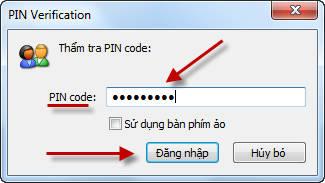
Hình 14: Màn hình nhập mã PIN
Bước 8: Nhấn nút [Close] sau khi màn hình hiện thông báo đã thêm chữ ký thành công (Hình 15) Hệ thống sẽ tự động tải dữ liệu của người sử dụng từ USB token lên Hệ thống
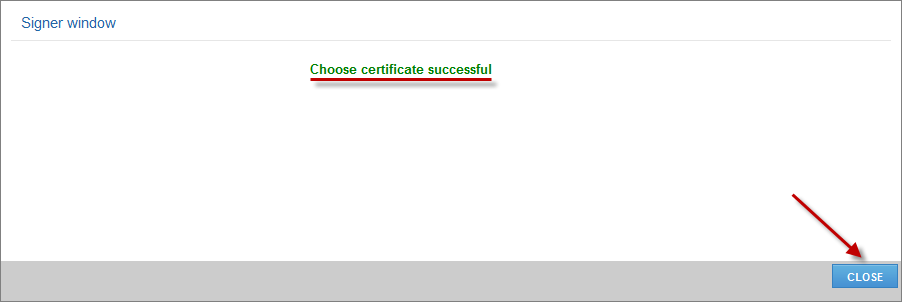
Hình 15: Màn hình thông báo thêm chữ ký thành công
Bước 9: Nhấn nút [Thêm] để gắn chữ ký số công cộng vào tài khoản thông thường (Hình 16).
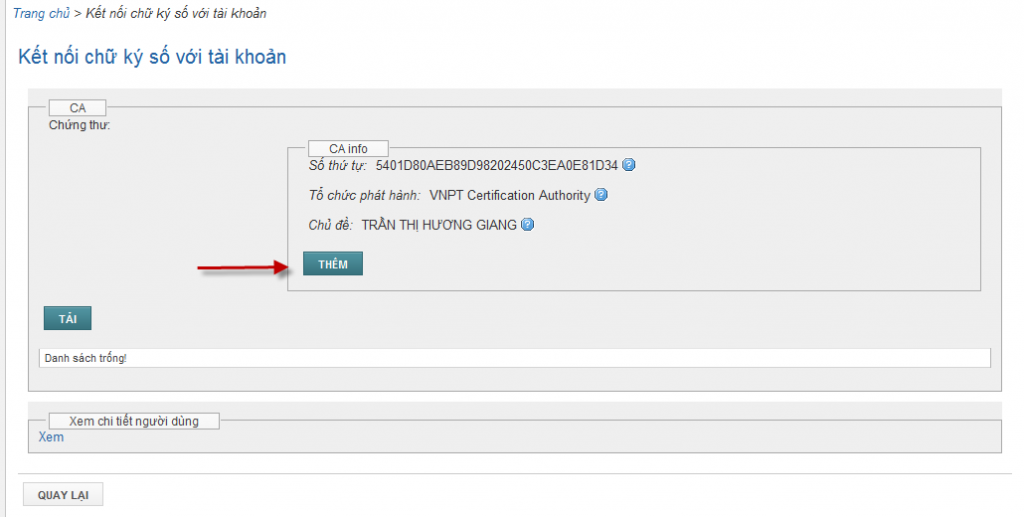
Hình 16: Màn hình sau khi thêm chữ ký thành công
– Hệ thống hiển thị thông báo gắn chữ ký thành công. Thông tin của chữ ký sẽ hiển thị trong danh sách chữ ký số công cộng của tài khoản. Người sử dụng có thể thêm chữ ký khác vào tài khoản theo quy trình tương tự (Hình ).
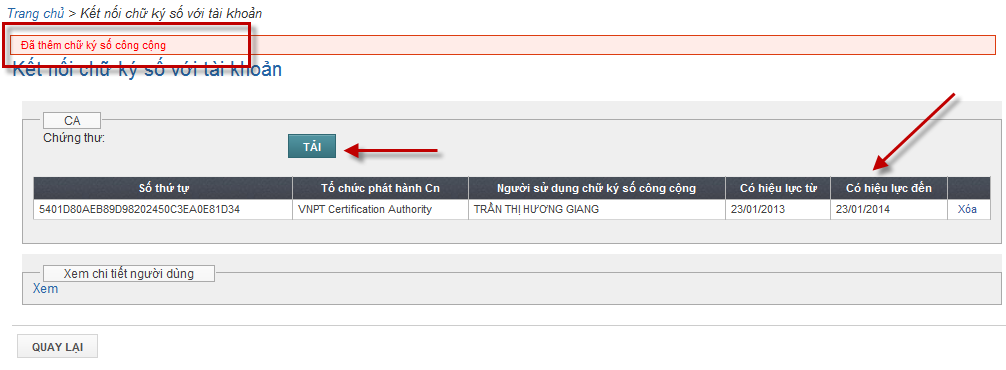
Hình 20: Màn hình sau khi chữ ký được gắn thành công vào tài khoản
II. Đăng ký sử dụng tài khoản đăng ký kinh doanh
1. Đăng ký tài khoản đăng ký kinh doanh
1.1. Các bước thực hiện đăng ký tài khoản đăng ký kinh doanh
– Người nộp hồ sơ/người đăng ký thực hiện các bước sau để được cấp tài khoản đăng ký kinh doanh:
Bước 1: Tạo tài khoản thông thường (Thực hiện như hướng dẫn tại mục 1.1 Tài liệu này)
Bước 2: Đăng nhập vào tài khoản thông thường đã tạo tại Bước 1
Bước 3: Tại thanh công cụ, chọn “Quản lý thông tin cá nhân”, chọn [Yêu cầu Tài khoản đăng ký kinh doanh] (Hình ) hoặc [Thay đổi thông tin cá nhân] nhấn nút [Yêu cầu Tài khoản đăng ký kinh doanh] (Hình )
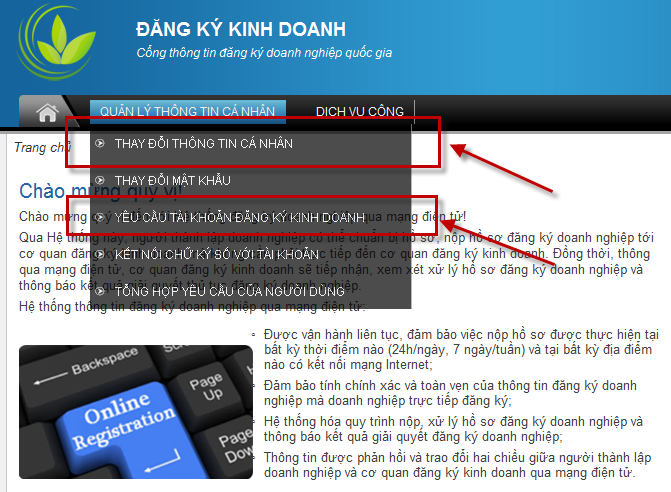
Hình 21: Yêu cầu Tài khoản đăng ký kinh doanh
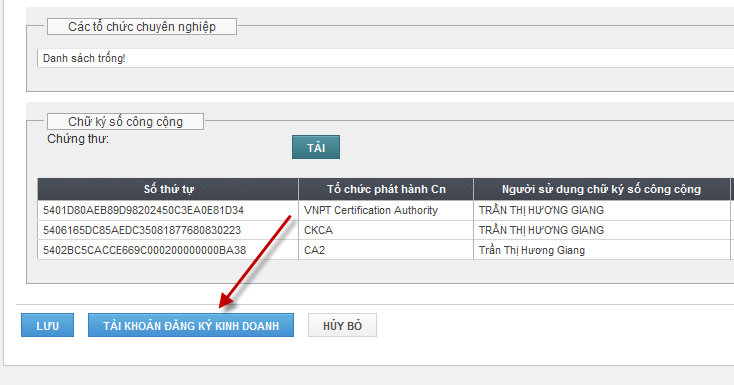
Hình 22: Màn hình “Thay đổi thông tin cá nhân”
Bước 4: Tích chọn “Tôi đồng ý với các điều khoản và điều kiện để được gán Tài khoản đăng ký kinh doanh với Phòng Đăng ký kinh doanh” (Hình 17)
Bước 5: Chọn và tải tài liệu chứng thực cá nhân: Nhấn nút [Browse] để tìm kiếm tài liệu chứng thực cá nhân Nhấn nút [Upload] để tải tài liệu (Hình 17)
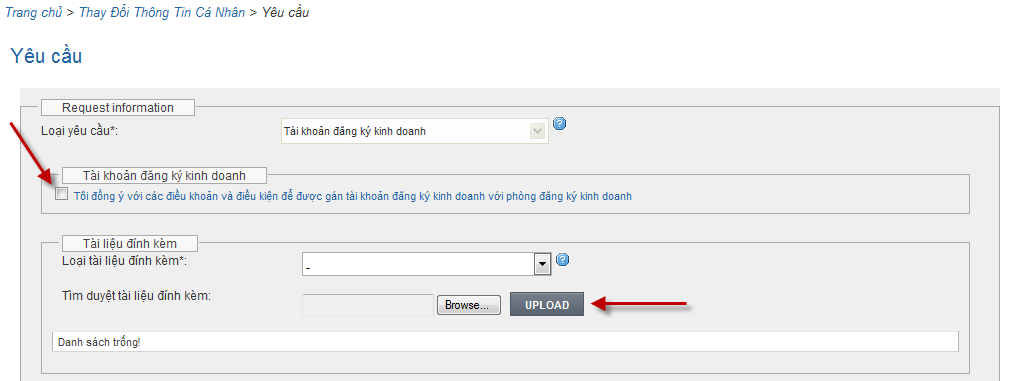
Hình 17: Màn hình nhập thông tin yêu cầu Tài khoản đăng ký kinh doanh
Bước 6: Điền các thông tin của giấy tờ chứng thực cá nhân, bao gồm: Loại giấy chứng thực cá nhân, Số giấy chứng thực cá nhân, Ngày cấp, Nơi cấp, Ngày hết hạn (Hình 18)
Bước 7: Nhấn nút [Xác nhận] để gửi yêu cầu (Hình 18)
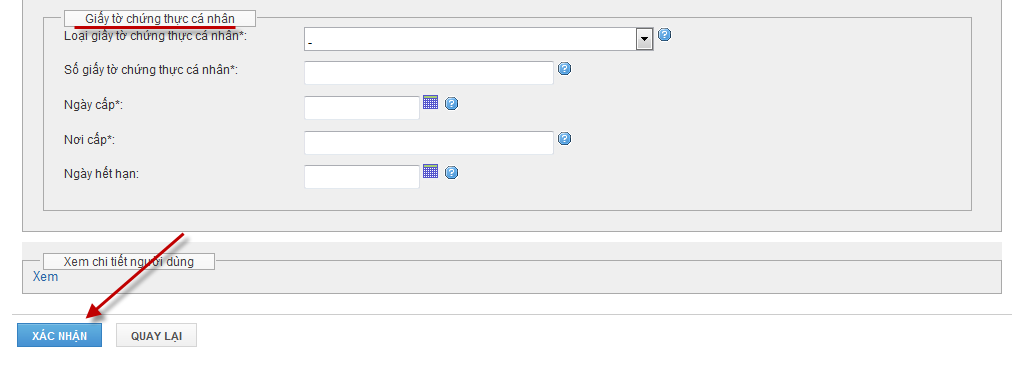
Hình 18: Màn hình hiển thị các thông về Giấy tờ chứng thực cá nhân và Nút [Xác nhận]
Bước 8: Để kiểm tra trạng thái Tài khoản đăng ký kinh doanh sau khi được chấp nhận, chọn mục [Thay đổi thông tin cá nhân] Thông tin về Tài khoản đăng ký kinh doanh hiển thị (Hình 19)
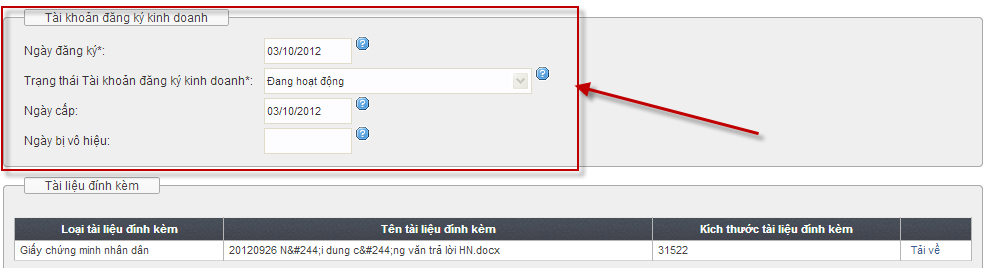
Hình 19: Màn hình hiển thị thông tin về Tài khoản đăng ký kinh doanh
Các điều kiện để được cấp Tài khoản đăng ký kinh doanh
+ Tài khoản đăng ký kinh doanh gửi qua Cổng thông tin đăng ký doanh nghiệp quốc gia được kích hoạt khi đáp ứng đầy đủ các yêu cầu sau:
a. Người dùng kê khai đầy đủ, chính xác các thông tin bắt buộc;
b. Người dùng có gửi kèm bản điện tử Giấy tờ chứng thực cá nhân hợp lệ khi đăng ký tài khoản;
c. Một cá nhân không đăng ký hơn một Tài khoản đăng ký kinh doanh.
+ Việc kê khai thông tin đăng ký Tài khoản đăng ký kinh doanh được coi là đầy đủ, chính xác khi người dùng kê khai đầy đủ các thông tin bắt buộc và các thông tin này phải chính xác như các thông tin hiển thị trong bản điện tử Giấy tờ chứng thực cá nhân gửi kèm.
Các thông tin người dùng bắt buộc phải kê khai bao gồm: Họ và tên; Giới tính; Ngày sinh; Quốc tịch; Dân tộc; Địa chỉ liên hệ; Địa chỉ thường trú; Email; Điện thoại; Loại giấy tờ chứng thực cá nhân; Số giấy tờ chứng thực cá nhân; Ngày cấp; Nơi cấp.
+ Giấy tờ chứng thực cá nhân được sử dụng để đăng ký Tài khoản đăng ký kinh doanh bao gồm:
a) Giấy chứng minh nhân dân còn hiệu lực;
b) Hộ chiếu Việt Nam còn hiệu lực;
c) Hộ chiếu nước ngoài còn hiệu lực.
+. Bản điện tử Giấy tờ chứng thực cá nhân hợp lệ là bản điện tử được tạo lập từ việc quét (scan) hoặc chụp ảnh từ bản giấy gốc, phải đảm bảo hiển thị rõ nét, đầy đủ, chính xác thông tin như bản giấy gốc, không có dấu hiệu cắt ghép, mờ hoặc mất một phần thông tin.
+. Sau khi kích hoạt hoặc từ chối kích hoạt Tài khoản đăng ký kinh doanh, Trung tâm Hỗ trợ nghiệp vụ đăng ký kinh doanh gửi thông báo qua thư điện tử cho người dùng.
2. Thay đổi các thông tin liên quan đến Tài khoản đăng ký kinh doanh
2.1. Các bước thay đổi các thông tin liên quan đến Tài khoản đăng ký kinh doanh
Bước 1: Trên thanh công cụ, chọn “Quản lý thông tin cá nhân”, chọn mục [Thay đổi thông tin cá nhân] (Hình 20)
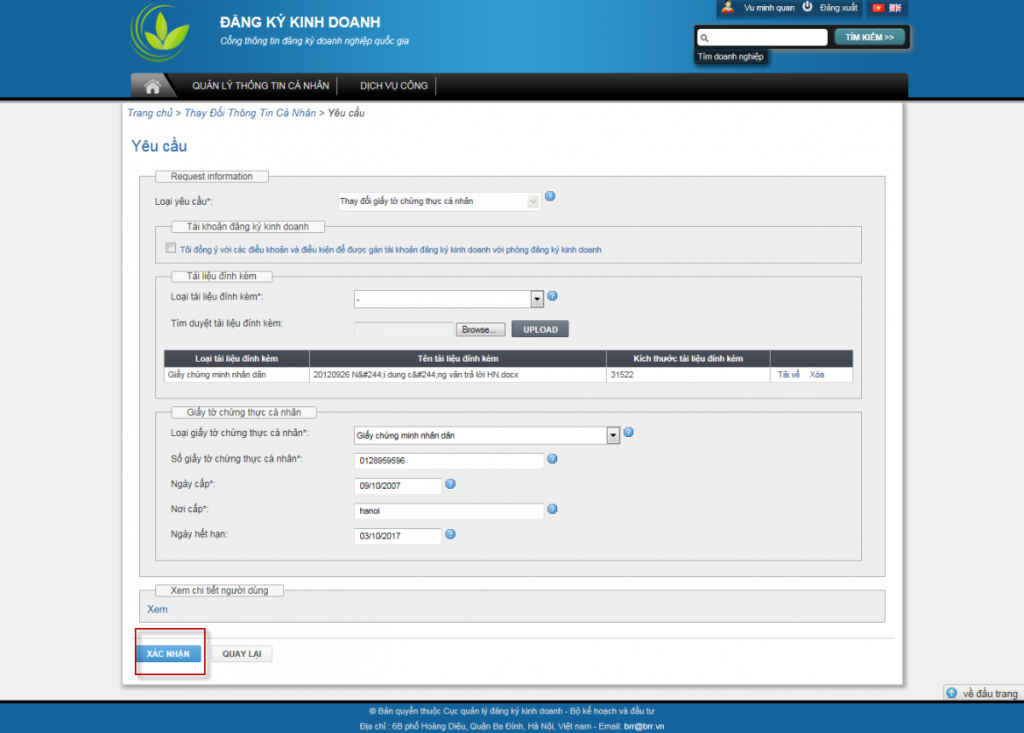
Hình 20: Thay đổi thông tin cá nhân
Bước 2: Thay đổi giấy tờ chứng thực cá nhân
– Chọn mục [Thay đổi giấy tờ chứng thực cá nhân] Nhập các thông tin thay đổi về giấy tờ chứng thực cá nhân và nhấn nút [Xác nhận] để gửi thông tin (Hình 21).
– Quản trị viên Hệ thống chịu trách nhiệm chấp thuận/từ chối yêu cầu thay đổi thông tin về giấy tờ chứng thực cá nhân của người nộp hồ sơ/người đăng ký. Chỉ có thể gửi 1 yêu cầu thay đổi thông tin về giấy tờ chứng thực cá nhân trước khi yêu cầu này được chấp thuận hoặc từ chối.
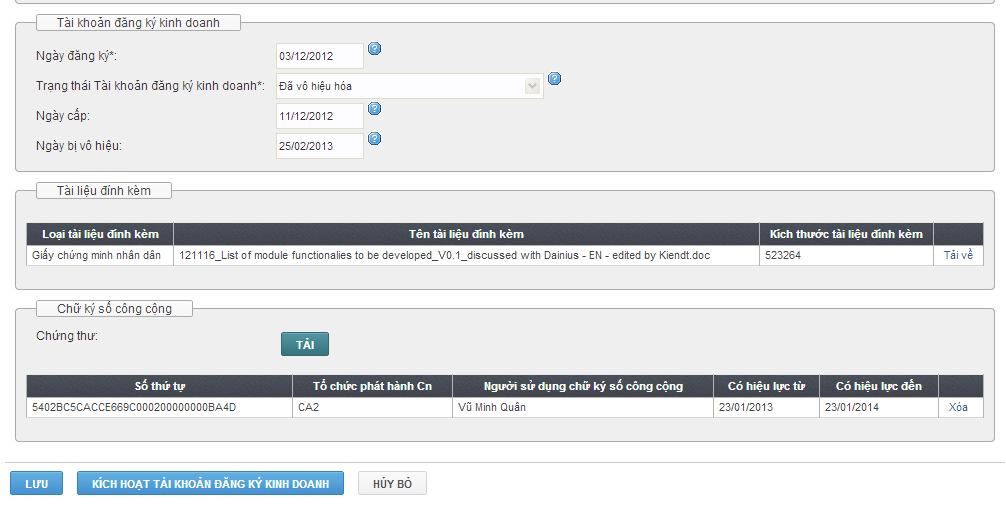
Hình 21: Xác nhận gửi thay đổi giấy tờ chứng thực cá nhân
2.2. Các điều kiện để thay đổi thông tin chứng thực cá nhân của Tài khoản đăng ký kinh doanh
Người dùng đã được cấp Tài khoản đăng ký kinh doanh được thay đổi thông tin chứng thực cá nhân khi đáp ứng đầy đủ các yêu cầu sau:
1. Người dùng kê khai đầy đủ, chính xác các thông tin bắt buộc của Giấy tờ chứng thực cá nhân hợp lệ thay thế cho Giấy tờ chứng thực cá nhân đã kê khai trên Hệ thống trước đó;
2. Người dùng có gửi kèm bản điện tử Giấy tờ chứng thực cá nhân hợp lệ thay thế cho Giấy tờ chứng thực cá nhân đã tải lên Hệ thống trước đó.
3.3. Các trường hợp Tài khoản đăng ký kinh doanh bị vô hiệu hóa
1. Tài khoản đăng ký kinh doanh của người dùng có thể bị vô hiệu hóa trong các trường hợp sau:
a. Một cá nhân đăng ký nhiều hơn một Tài khoản đăng ký kinh doanh;
b. Bản điện tử Giấy tờ chứng thực cá nhân bị giả mạo;
c. Người dùng có hành vi vi phạm các Điều khoản và Điều kiện sử dụng Tài khoản đăng ký kinh doanh.
3. Sau khi thực hiện vô hiệu hóa Tài khoản đăng ký kinh doanh, Trung tâm Hỗ trợ nghiệp vụ đăng ký kinh doanh gửi thông báo qua thư điện tử cho người dùng biết và thông báo cho các Phòng Đăng ký kinh doanh nơi đã tiếp nhận hồ sơ đăng ký doanh nghiệp được xác thực bằng Tài khoản đăng ký kinh doanh đó.
3.4. Đề nghị kích hoạt lại tài khoản đăng ký kinh doanh đã bị vô hiệu hóa
3.4.1. Các bước gửi yêu cầu kích hoạt lại Tài khoản đăng ký kinh doanh (trong trường hợp trạng thái của tài khoản đăng ký kinh doanh là “Vô hiệu hóa”)
Bước 1: Trên thanh công cụ, chọn “Quản lý thông tin cá nhân”, chọn mục [Thay đổi thông tin cá nhân];
Bước 2: Nhấn nút [Kích hoạt Tài khoản ĐKKD] để gửi yêu cầu kích hoạt tài khoản (Hình 22). Sau khi Quản trị viên xác nhận yêu cầu kích hoạt lại, Tài khoản ĐKKD sẽ hoạt động trở lại.
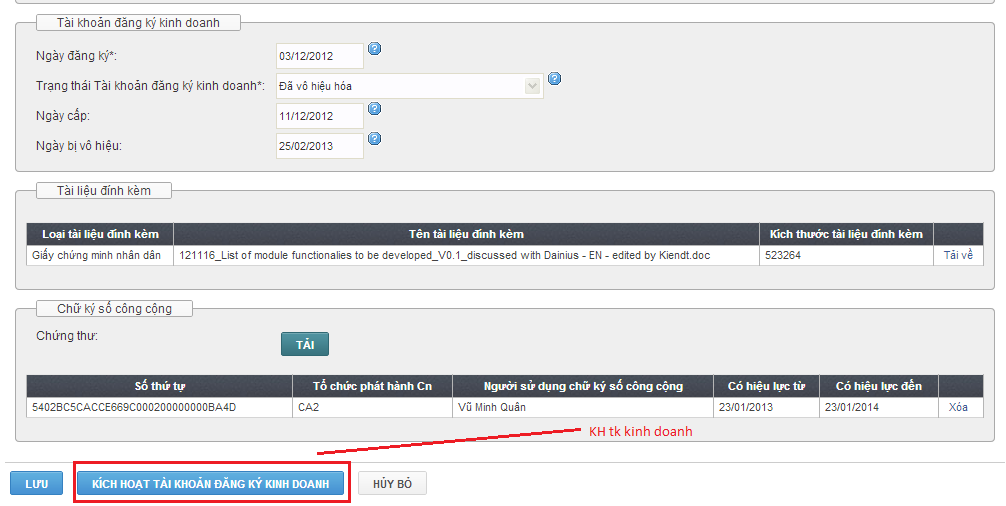
Hình 22: Kích hoạt tài khoản ĐKKD
3.4.2. Các điều kiện để kích hoạt lại Tài khoản đăng ký kinh doanh đã bị vô hiệu hóa
Tài khoản đăng ký kinh doanh đã bị vô hiệu hóa được kích hoạt lại trong trường hợp người dùng có giải trình về việc khắc phục nguyên nhân dẫn đến tình trạng Tài khoản đăng ký kinh doanh đó bị vô hiệu hóa và giải trình của người dùng được chấp thuận bởi Trung tâm Hỗ trợ nghiệp vụ đăng ký kinh doanh.
3.4.3. Xem các yêu cầu của người sử dụng
Bước 1: Trên thanh công cụ, chọn “Quản lý thông tin cá nhân”, chọn mục [Tổng hợp yêu cầu của người sử dụng] để theo dõi những yêu cầu đã gửi của mình (Hình 23)
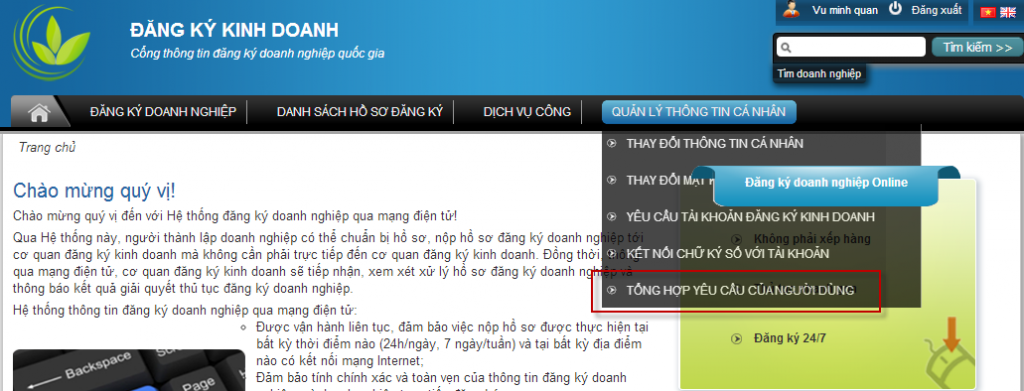
Hình 23: Tổng hợp yêu cầu của người sử dụng
Bước 2: Sử dụng các tiêu chí tìm kiếm để xem chi tiết các yêu cầu đã gửi và xem trạng thái của các yêu cầu (Hình 24).
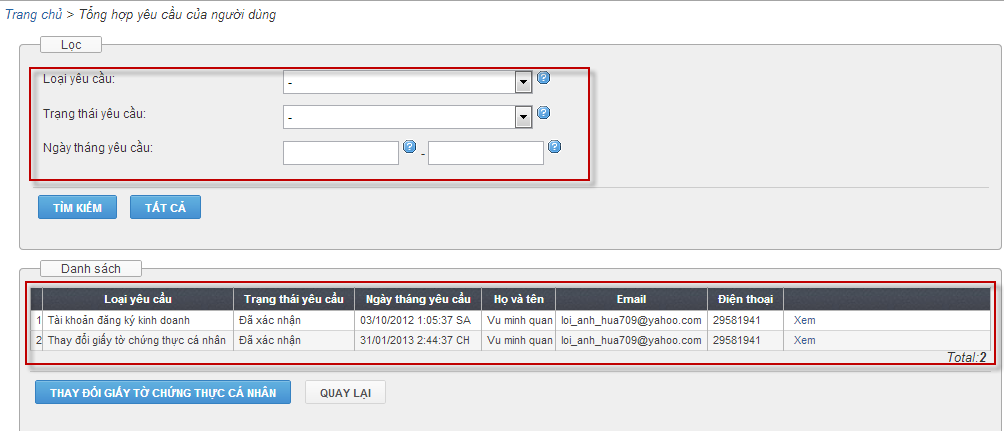
Hình 24: Màn hình xem chi tiết các yêu cầu
Trên đây là toàn bộ nội dung về việc kết nối tài khoản đăng ký kinh doanh với chữ ký số nếu quý khách có bất kì vướng mắc hay cần tư vấn hỗ trợ vui lòng liên hệ Hotline : 1900 6296 kết nối với Luật Bravolaw để được hỗ trợ tốt nhất.
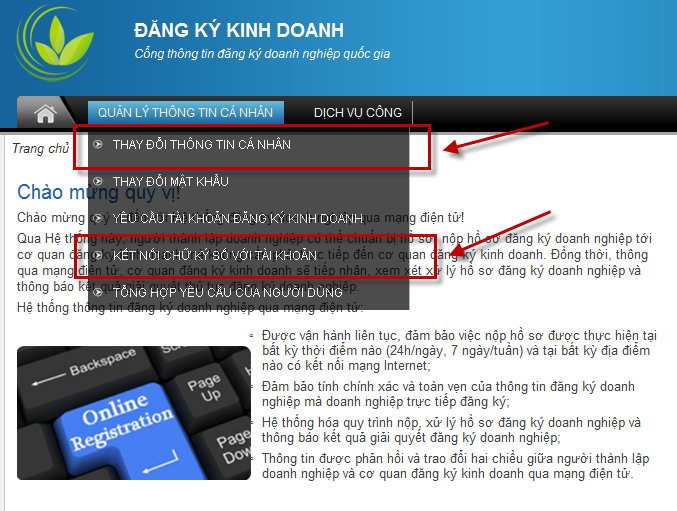
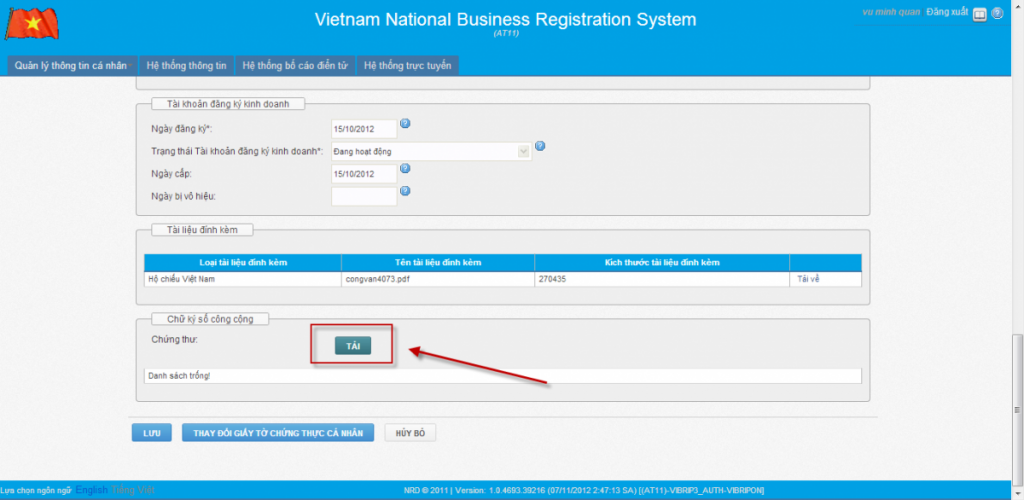
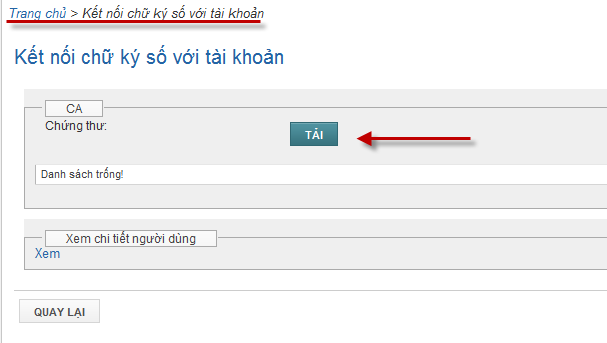
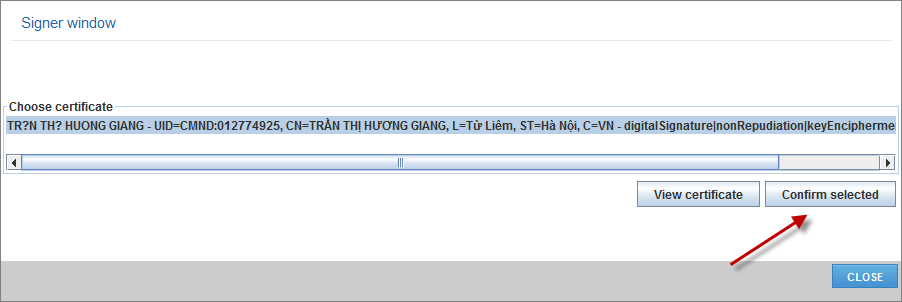
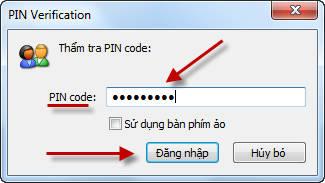
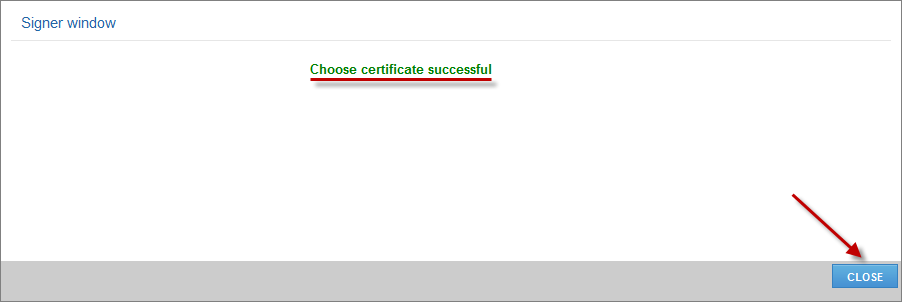
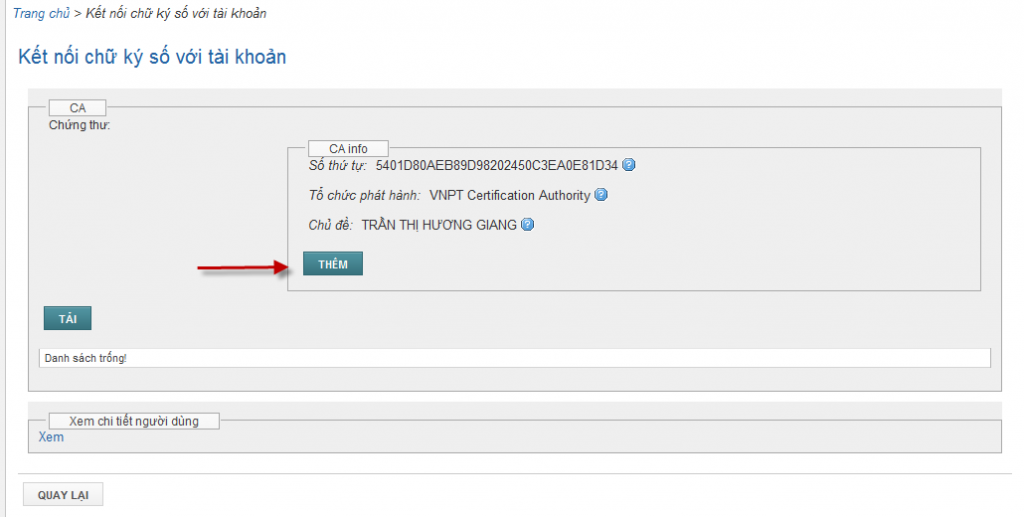
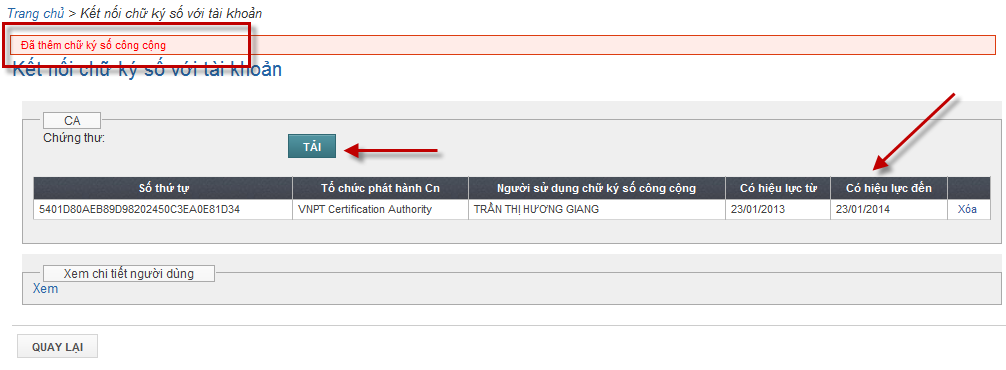
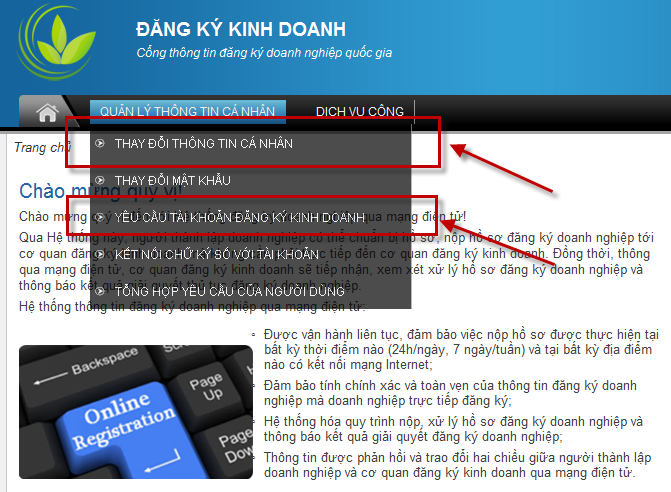
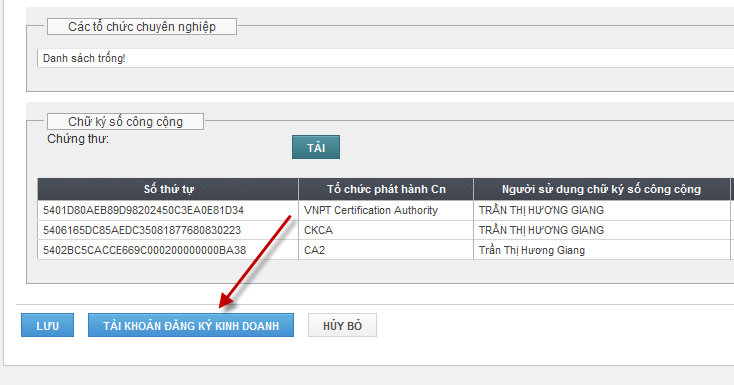
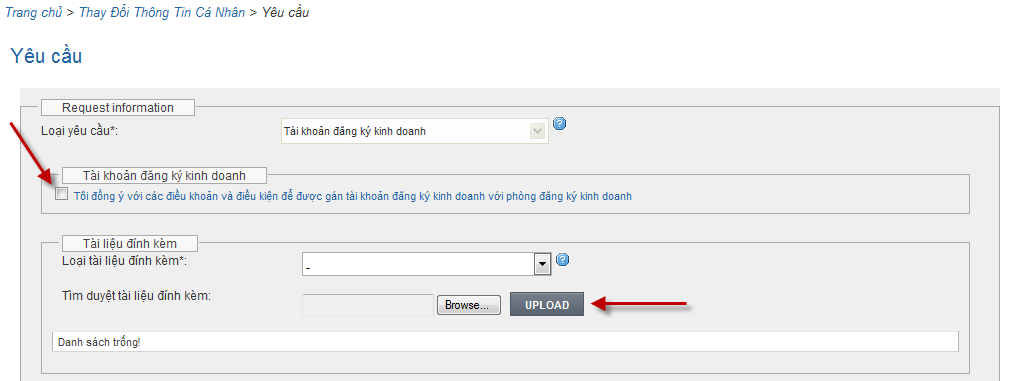
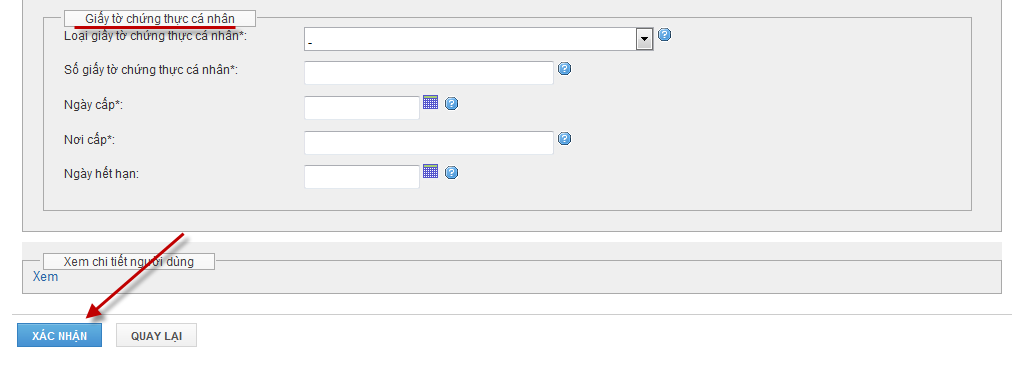
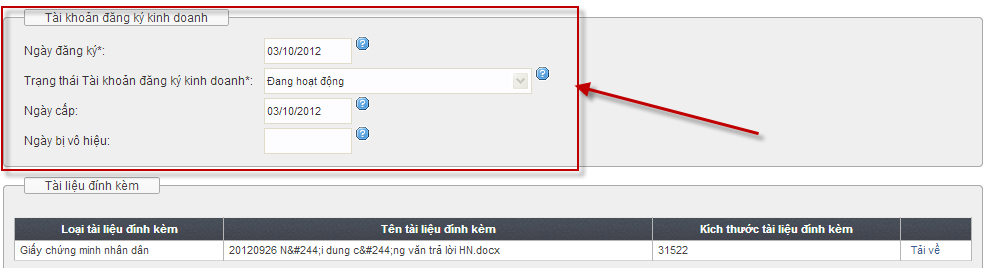
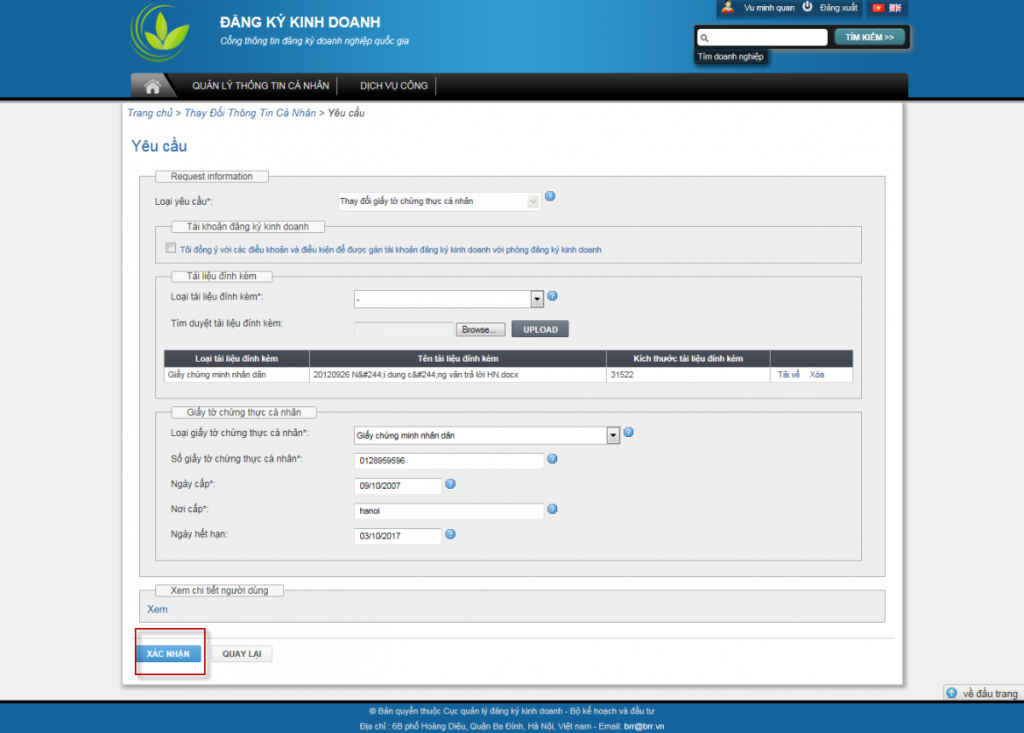
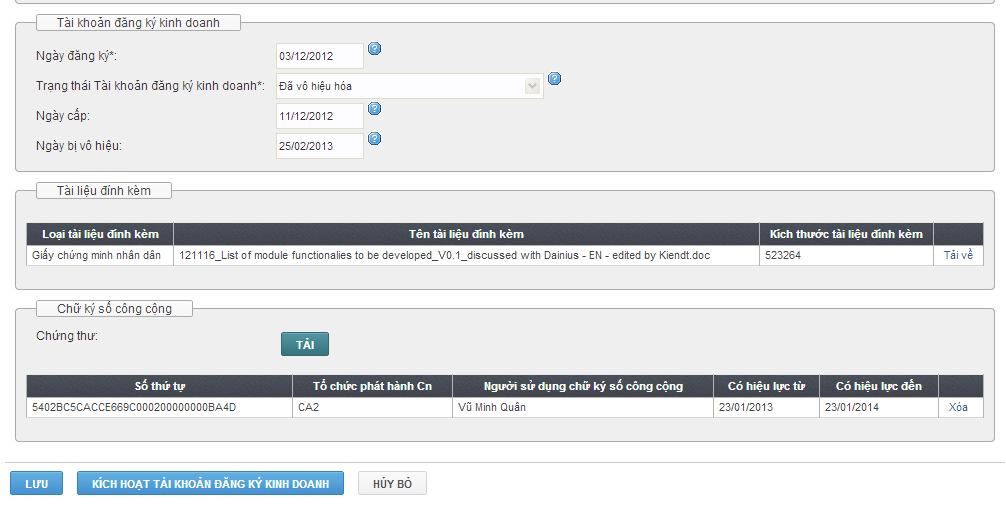
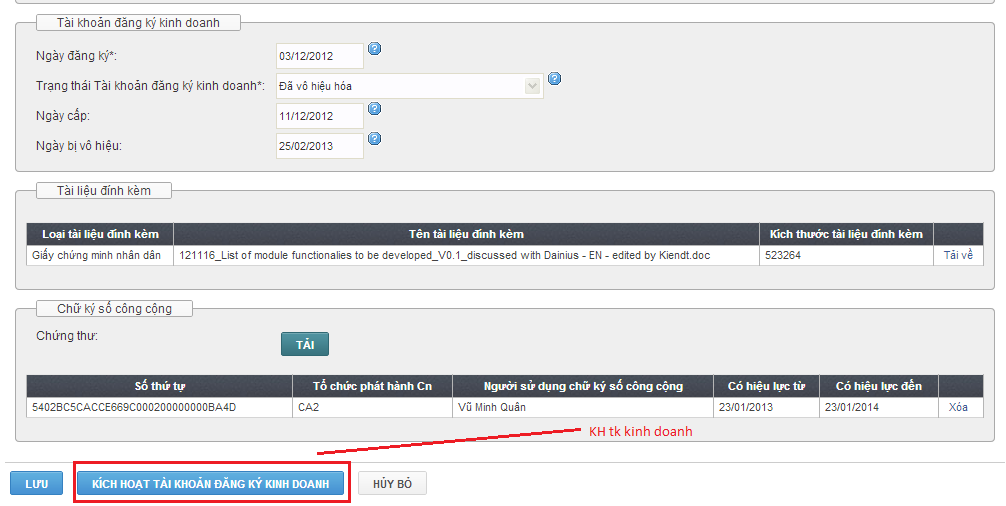
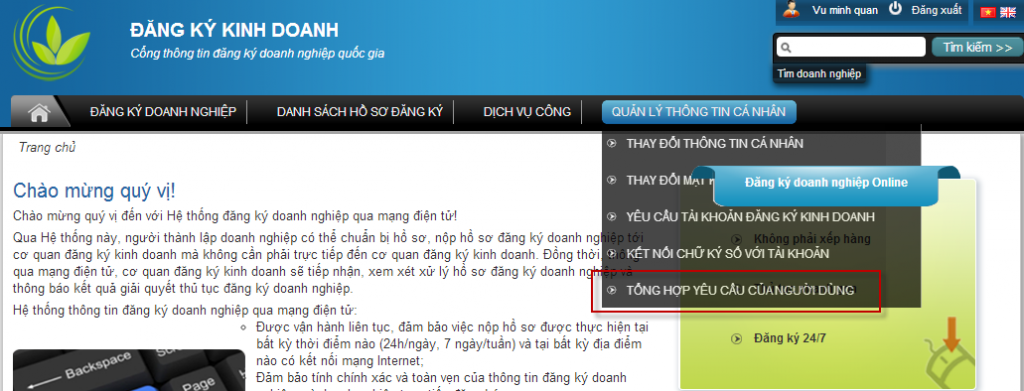
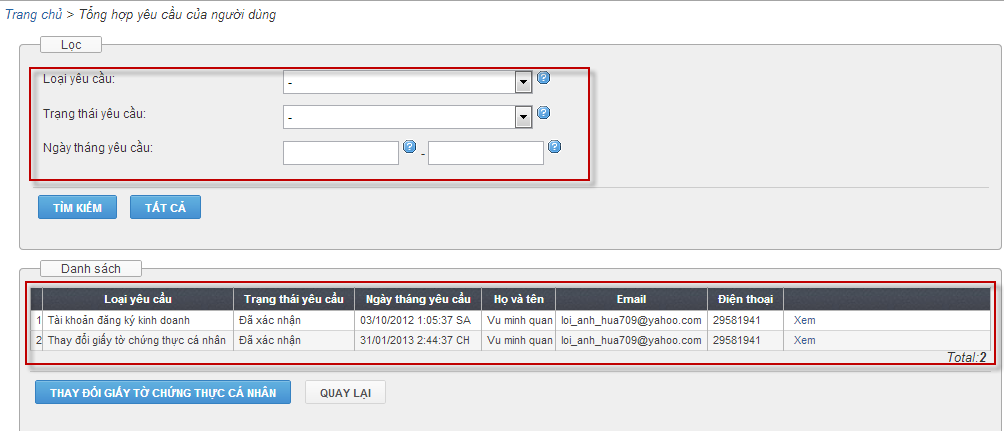
 Địa chỉ : 349 Vũ Tông Phan, phường Khương Đình, quận Thanh Xuân, thành phố Hà Nội, Việt Nam.
Địa chỉ : 349 Vũ Tông Phan, phường Khương Đình, quận Thanh Xuân, thành phố Hà Nội, Việt Nam. Hotline : 1900 6296
Hotline : 1900 6296 Email : [email protected]
Email : [email protected]